Snap is een pakketbeheersysteem dat software op Linux-distributies installeert en beheert. Snaps zijn op zichzelf staande applicaties met al hun afhankelijkheden, waardoor ze eenvoudig te installeren en te gebruiken zijn op verschillende Linux-distributies. Ze worden automatisch bijgewerkt en bieden een veilige en consistente omgeving voor applicaties. Linux Mint 22, 21 en 20 worden niet geleverd met vooraf geïnstalleerde Snap, omdat het Linux Mint-team de voorkeur geeft aan Flatpak vanwege het open-source karakter en de nauwe integratie met het Mint-ecosysteem. Het inschakelen van Snap op Linux Mint kan echter het bereik van de beschikbare software uitbreiden en een alternatieve methode bieden voor het beheren van applicaties.
Hoewel Linux Mint de voorkeur geeft aan Flatpak, kunnen sommige gebruikers Snap om verschillende redenen inschakelen. Deze redenen omvatten toegang tot specifieke applicaties die beschikbaar zijn als Snaps, voorkeur voor de automatische updates van Snap of bekendheid met het Snap-ecosysteem. Deze handleiding leidt gebruikers door de stappen voor het installeren en inschakelen van Snap op Linux Mint.
Snapblok verwijderen (nosnap.pref)
Met Linux Mint kunnen gebruikers extra APT-voorkeuren toevoegen bij het installeren van pakketten. Standaard bevat deze map Preferences.d een configuratiebestand met de naam nosnap.pref, dat instructies bevat die voorkomen dat APT automatisch snaps installeert bij geselecteerde pakketten.
Voer de volgende opdracht uit om het bestand nosnap.pref te verwijderen.
sudo rm /etc/apt/preferences.d/nosnap.prefAls alternatief kunt u het bestand een andere naam geven als back-up als u het wilt herstellen.
sudo mv /etc/apt/preferences.d/nosnap.pref /etc/apt/preferences.d/nosnap.pref.backupWerk nu de cachelijst van uw Linux Mint-systeempakketten bij door een apt-update uit te voeren.
sudo apt updateInstalleer Snapd (Snapcraft-service)
Nu je de blokkade hebt verwijderd die de installatie van Snap verhindert, kun je de volgende stappen volgen om Snap te installeren.
sudo apt install snapd -yMet deze opdracht wordt de Snap-pakketbeheerder en alle noodzakelijke afhankelijkheden geïnstalleerd.
Nadat de installatie is voltooid, kun je controleren of Snap werkt door het volgende uit te voeren:
snap versionVoorbeelduitvoer:
snap 2.57.5+22.04ubuntu0.1
snapd 2.57.5+22.04ubuntu0.1
series 16
linuxmint 21
kernel 5.15.0-57-genericU zou het versienummer moeten zien van de Snap-pakketbeheerder die u hebt geïnstalleerd.
Voordat u doorgaat, gebruikt u de volgende opdracht om de Snap-service onmiddellijk en automatisch in te schakelen bij het opnieuw opstarten van het systeem. Houd er rekening mee dat dit mogelijk al is ingesteld, maar het is altijd ideaal om de opdracht uit te voeren om er zeker van te zijn dat deze is ingesteld.
sudo systemctl enable --now snapd.serviceOptioneel kunt u de systemctl-status controleren met behulp van de volgende opdracht.
systemctl status snapd.serviceVoorbeelduitvoer:
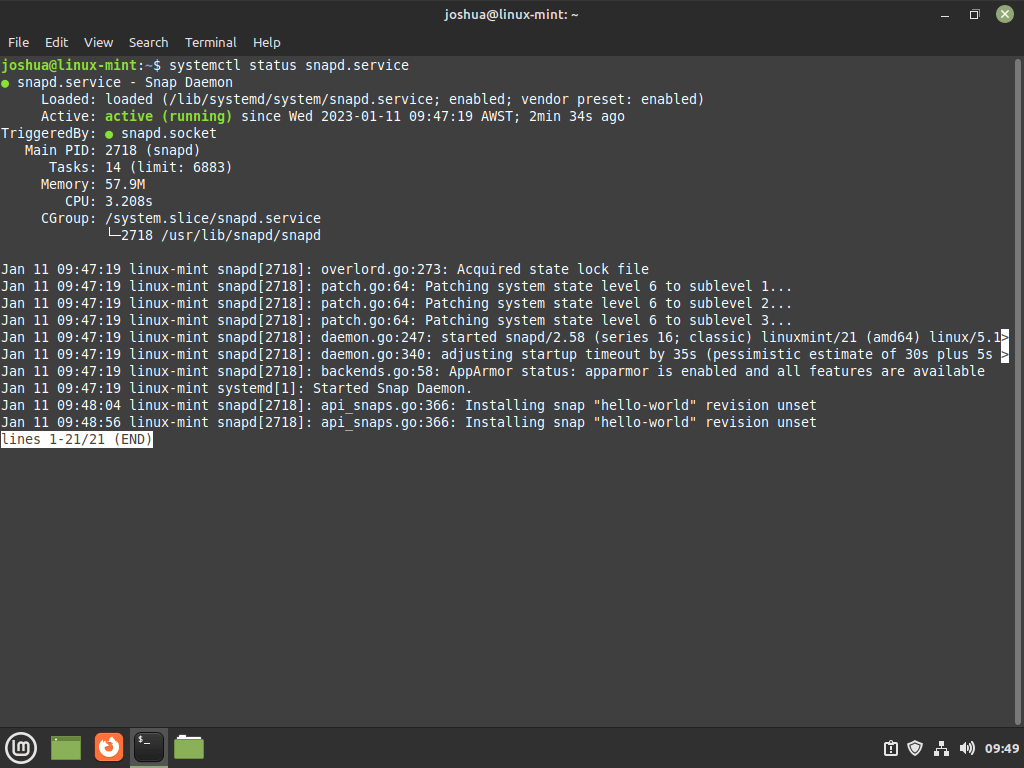
Ik zou ook adviseren om het Snap core-systeempakket te installeren, dat optioneel is.
sudo snap install coreJe kunt desgewenst opnieuw opstarten, maar dit kan worden overgeslagen; Als u problemen opmerkt, raad ik u aan dit te doen.
rebootTest nu of de Snap-service werkt met behulp van de volgende opdracht.
sudo snap install hello-world && hello-worldDe uitvoer zou “Hallo wereld!” moeten zijn. wat betekent dat de Snap-service werkt en correct is geïnstalleerd.
Hoe Snap-pakketten te installeren
Nu je Snap hebt ingeschakeld, is de opdracht om pakketten te installeren als volgt.
sudo snap install <package name>Telegram installeren bijvoorbeeld.
sudo snap install telegramAls u de Snap (Snapcraft) GUI-winkel wilt installeren, voert u de volgende opdracht uit.
sudo snap install snap-storeOm Snap Store te starten, kun je het op het volgende pad vinden: Taakbalk > Beheer > Snap Store.
Voorbeeld:
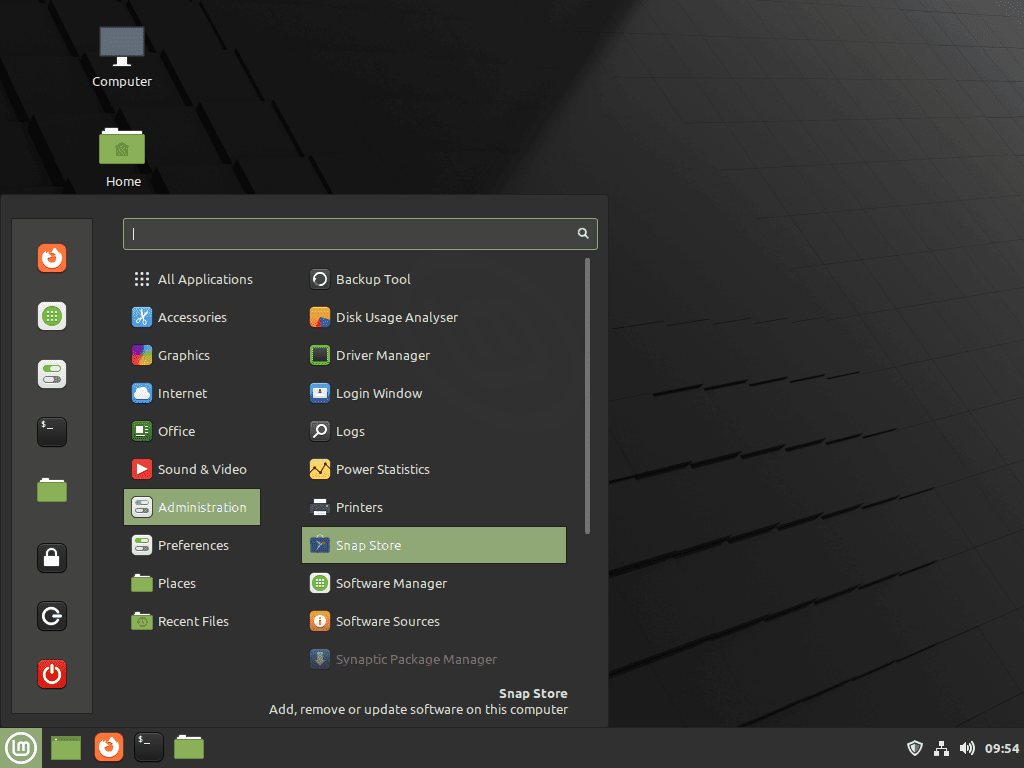
Verwijder Snap en herstel nosnap.pref
Een van de beste dingen die ik over Snap kan zeggen is dat als je alle Snap-installaties en de pakketbeheerder zelf wilt verwijderen, je niet elke installatie hoeft te doorlopen en ze afzonderlijk te verwijderen. Het enige wat u hoeft te doen is de snapd-service verwijderen, die tijdens het verwijderen alle geïnstalleerde snap-pakketten zal verwijderen.
sudo apt autoremove snapdVoorbeelduitvoer:
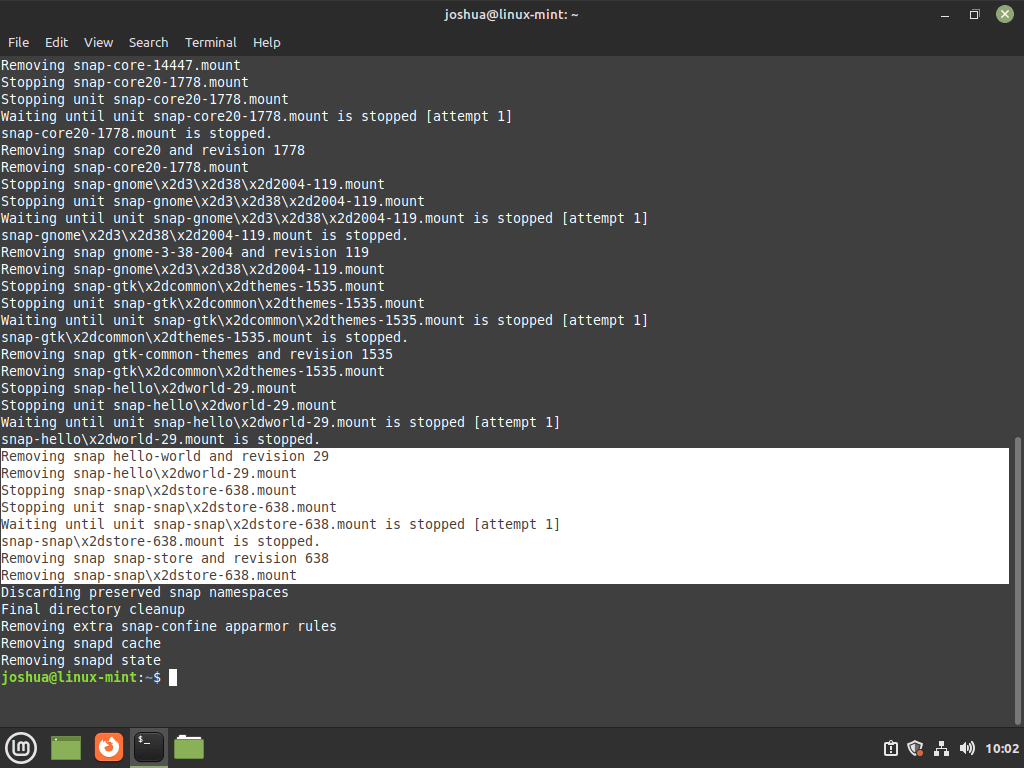
In het bovenstaande voorbeeld kun je in de uitvoer zien dat Snap-pakketten zijn geïnstalleerd; voor de tutorialcase werden Snap Store en HelloWorld automatisch verwijderd tijdens het opruimen. Als je 100 Snap-applicaties hebt geïnstalleerd, hoef je deze niet eerder van Snap zelf te verwijderen.
U kunt het blok herstellen als u de naam van het oorspronkelijke blokbestand hernoemt naar nosnap.pref.backup en het bestand naar de oorspronkelijke naam converteert met behulp van de opdracht mv.
sudo mv /etc/apt/preferences.d/nosnap.pref.backup /etc/apt/preferences.d/nosnap.pref
Als alternatief kunt u, als u het bestand hebt verwijderd, de volgende opdracht gebruiken om automatisch een nieuw blokbestand te maken.
sudo tee /etc/apt/preferences.d/nosnap.pref<<EOF
# To prevent repository packages from triggering the installation of Snap,
# this file forbids snapd from being installed by APT.
# For more information: https://linuxmint-user-guide.readthedocs.io/en/latest/snap.html
Package: snapd
Pin: release a=*
Pin-Priority: -10
EOFConclusie
Als Snap is geïnstalleerd en ingeschakeld op Linux Mint, kunnen gebruikers eenvoudig een breed scala aan applicaties openen en beheren via de Snap Store. Terwijl Linux Mint de voorkeur geeft aan Flatpak vanwege zijn open-source karakter en integratie, biedt Snap een alternatief dat sommige gebruikers nuttig kunnen vinden voor specifieke applicaties of automatische updates. Regelmatige updates van Snap zorgen voor toegang tot de nieuwste functies en beveiligingsverbeteringen. Gebruikers zullen het gemak en de flexibiliteit waarderen die Snap biedt aan de Linux Mint-ervaring, waardoor het gemakkelijker wordt om hun favoriete software te installeren en te gebruiken.

